Bạn cần đọc ổ đĩa Mac trên Windows? Thật không may, việc này không hề đơn giản. Bạn không thể chỉ kết nối ổ đĩa Mac với máy tính Windows và mong nó hoạt động đâu. Đừng quá lo lắng! Bài viết hôm nay sẽ cho bạn biết mọi thứ bạn cần biết để làm cho ổ đĩa Mac hoạt động trên Windows.
Cách đọc hệ thống file trên ổ đĩa Mac trong Windows
Tại sao máy tính Windows không đọc được ổ đĩa Mac?
Windows và macOS sử dụng các hệ thống file khác nhau. Windows sử dụng NTFS cho các ổ đĩa trong, còn Apple đã thay thế HFS+ bằng hệ thống file Apple (APFS) từ đầu năm 2017. Ngày nay, APFS được sử dụng trên máy Mac, iPhone, iPad và Apple TV.
Các ổ cứng ngoài và ổ USB thường được định dạng bằng hệ thống file Windows FAT32 để tương thích tối đa. Hầu hết các thiết bị, bao gồm cả máy Mac, có thể đọc và ghi từ thiết bị FAT32. Thậm chí còn có một cách để làm cho máy Mac đọc một ổ đĩa NTFS.
Tất cả ổ đĩa Mac đời mới sẽ được định dạng bằng APFS. Các ổ đĩa Mac cũ hơn vẫn có thể được định dạng bằng hệ thống file HFS+. Theo mặc định, Windows không thể đọc các hệ thống file này.
Bài viết hôm nay sẽ chỉ cho bạn cách truy cập ổ đĩa Mac có định dạng APFS hoặc HFS+ trên Windows.
Cách đọc APFS trên Windows
Đầu tiên, hãy xem xét cách đọc định dạng Apple File System mới trên Windows. Tất cả các ứng dụng này sẽ cho phép đọc các ổ đĩa từ bất kỳ thiết bị Apple nào, không chỉ riêng máy Mac.
1. MacDrive
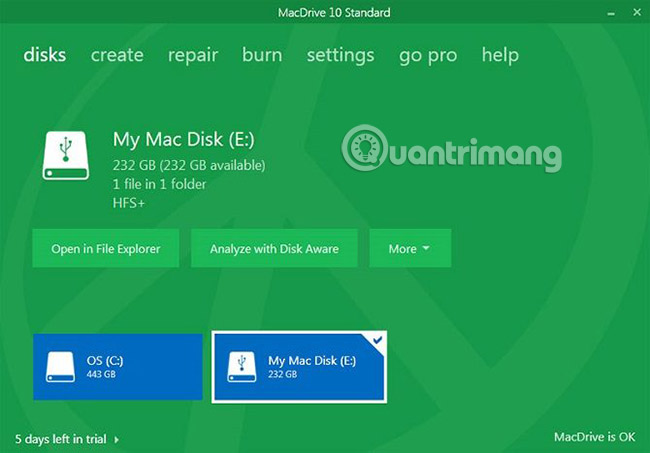
MacDrive là một trong những ứng dụng đã xuất hiện khá lâu. Phiên bản đầu tiên được phát hành vào năm 1996. Nếu không ngại chi tiền, đây chính là phần mềm bạn đang tìm kiếm. Ứng dụng hoạt động với các ổ đĩa APFS và HFS+.
Không giống như một số tùy chọn khác trong danh sách, MacDrive cho phép đọc và ghi dữ liệu vào ổ đĩa có định dạng Mac trực tiếp từ Windows.
Điểm nhấn của ứng dụng là cửa sổ Disk Management được thiết kế lại. Nó hoạt động như một hub cho tất cả các ổ đĩa Mac được kết nối với Windows.
Bạn cũng sẽ có thể thấy ổ đĩa APFS hoặc HFS+ của mình trực tiếp trong File Explorer, cho phép tích hợp dễ dàng với phần còn lại của hệ điều hành Windows.
Các tính năng hữu ích khác bao gồm khả năng tạo và phân vùng ổ đĩa Mac trực tiếp từ PC, tính năng khắc phục lỗi ổ đĩa mạnh mẽ và các công cụ bảo mật đáng tin cậy.
Phiên bản Standard có giá $49,99 (1.160.000VND). Ngoài ra còn có phiên bản Pro, đi kèm một số tính năng bổ sung, bao gồm chống phân mảnh file tự động, hỗ trợ cài đặt RAID và tạo file Mac ISO. Bạn có thể dùng thử 5 ngày trước khi quyết định mua phần mềm.
Tải MacDrive ($49,99).
2. Paragon APFS for Windows
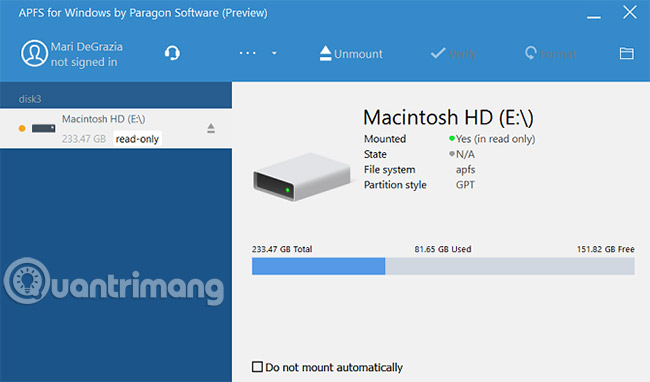
Paragon APFS for Windows cũng là ứng dụng mất phí và là đối thủ cạnh tranh chính của MacDrive.
Ứng dụng cung cấp quyền đọc và ghi vào các phân vùng có định dạng APFS, các file được nén và nhân bản, cũng như hỗ trợ chỉ đọc cho các ổ đĩa được mã hóa.
Nó hỗ trợ tự động mount ổ đĩa khi khởi động, nhưng không có các công cụ phân vùng như MacDrive.
MacDrive tốt hơn Paragon vì nó hỗ trợ HFS+. Paragon APFS for Windows chỉ hỗ trợ các ổ đĩa có định dạng APFS. Nếu có một số ổ Mac cũ vẫn đang chạy HFS+, bạn sẽ cần mua riêng Paragon HFS+ for Windows. Do đó, MacDrive là một lựa chọn kinh tế hơn.
Phần mềm này có giá $49,95 (1.158.000VND) và hoạt động trên ba PC Windows.
Tải Paragon APFS for Windows ($49,95).
3. UFS Explorer Standard Access
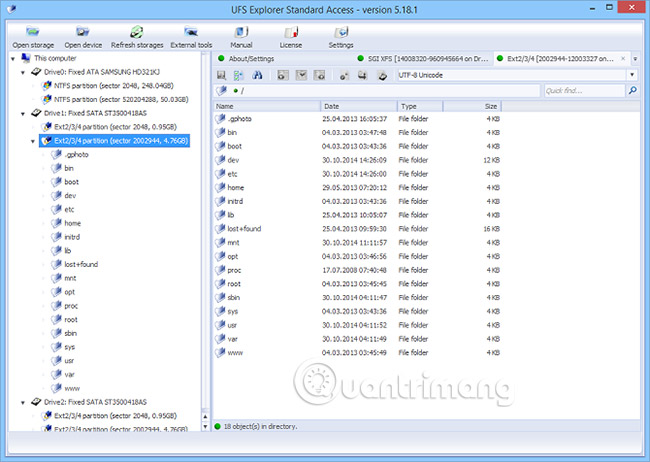
Đề xuất thứ ba và cuối cùng trong bài viết hôm nay để đọc các ổ đĩa APFS trên Windows là UFS Explorer Standard Recovery. Cũng giống như 2 tùy chọn ở trên, đây là một lựa chọn trả phí. Ứng dụng có giá €21,95 (583.000VND).
UFS Explorer Standard Recovery là ứng dụng linh hoạt nhất trong danh sách này. Nó có thể đọc cả hai định dạng mà ta đang quan tâm, APFS và HFS+, cũng như NTFS, FAT, FAT32, exFAT, SGI XFS, Linux JFS, Unix/BSD, UFS/UFS2 và VMware VMFS.
Như vậy, đây là ứng dụng nên lựa chọn nếu bạn hay phải chuyển đổi qua lại giữa rất nhiều hệ điều hành khác nhau trong ngày.
UFS Explorer Standard Recovery cũng đi kèm với tính năng hỗ trợ RAID. Ứng dụng này có trình dựng RAID tích hợp, vì vậy bạn có thể tùy chỉnh nó khi cần.
Ứng dụng có phiên bản miễn phí, không giới hạn thời gian, nhưng nó sẽ chỉ cho phép bạn sao chép các file có kích thước nhỏ hơn 256KB.
Tải UFS Explorer Standard Access (€21,95).
Cách đọc HFS+ trên Windows
Nếu ổ đĩa Mac của bạn vẫn đang chạy HFS+, hãy sử dụng một trong ba phương pháp sau.
1. Cài đặt các driver Apple HFS+
Nếu bạn chỉ cần đọc ổ đĩa, bạn có thể cài đặt các driver Apple HFS+ cho Windows. Đảm bảo xóa Paragon hoặc MacDrive trước khi tiếp tục.
Tải driver Apple HFS+ cho Windows Vista/ AH win 7+8/ AH Windows10:
1. Sao chép file ApplsHFS.sys và AppleMNT.sys vào C:\Windows\System32\drivers
2. Hợp nhất file Add_AppleHFS.reg với Windows registry.
3. Khởi động lại hệ thống.
Sau khi khởi động lại, ổ đĩa có định dạng Mac sẽ hiển thị trong This PC. Phương pháp này chỉ cung cấp cho người dùng quyền đọc ổ đĩa. Nếu muốn chỉnh sửa hoặc xóa các file, hãy thử một trong các phương pháp thay thế bên dưới.
2. HFSExplorer
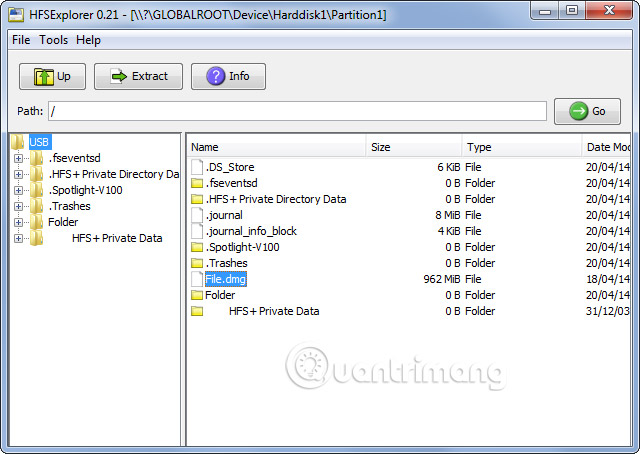
HFSExplorer hoàn toàn miễn phí. Bạn có thể sử dụng nó để truy cập các hệ thống file Mac từ Windows mà không mất đồng nào. Các nhà phát triển đã cập nhật nó từ tháng 10 năm 2015 do sự ra đời của APFS, nhưng nó vẫn hoạt động trên các hệ thống cũ.
HFSExplorer yêu cầu Java. Thường thì việc cài đặt Java không được khuyến khích, nhưng trong trường hợp này, điều đó là cần thiết nếu không muốn rút hầu bao. Bạn cũng cần chạy ứng dụng với quyền admin.
Sử dụng công cụ này rất đơn giản. Kết nối ổ đĩa có định dạng Mac với hệ thống Windows, mở HFSExplorer và nhấp vào File > Load File System From Device. HFSExplorer có thể tự động định vị mọi thiết bị được kết nối với hệ thống file HFS+ và mở chúng. Sau đó, bạn có thể trích xuất các file từ cửa sổ HFSExplorer vào ổ đĩa Windows.
Lưu ý rằng HFSExplorer ở chế độ Read-only (chỉ đọc), do đó không thể sửa đổi hoặc xóa các file trên ổ đĩa Mac. Nó cũng không tích hợp với Windows File Explorer - các file có sẵn trong ứng dụng HFSExplorer - và bạn phải sao chép chúng ở nơi khác.
Tải HFSExplorer (Miễn phí): catacombae.org/hfsexplorer
3. Paragon HFS+ for Windows
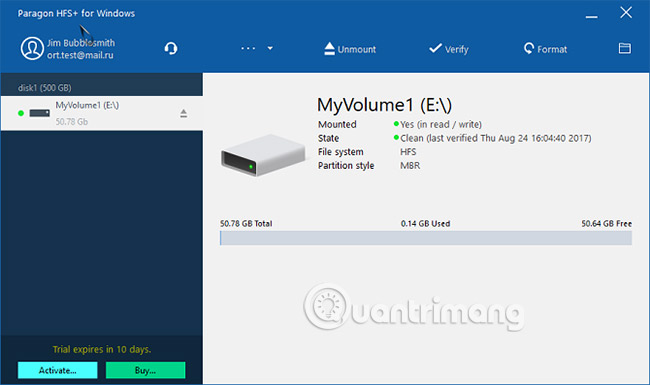
Paragon HFS+ for Windows là một ứng dụng trả phí, nhưng nó thực sự nổi bật nhờ các tính năng bổ sung.
Không giống như HFSExplorer, Paragon HFS+ for Windows cung cấp quyền đọc và ghi đầy đủ vào các ổ đĩa Mac, hứa hẹn mang lại hiệu năng cao hơn. Nó thậm chí còn tích hợp các hệ thống file HFS+ với Windows Explorer hoặc File Explorer trên Windows. Bất kỳ chương trình Windows nào cũng có thể đọc hoặc ghi vào ổ đĩa Mac với ứng dụng này.
Ứng dụng có giá $19,95 (463.000VND), nhưng có bản dùng thử miễn phí 10 ngày. Nếu chỉ cần khôi phục các file từ một ổ đĩa, thì thời hạn 10 ngày là đủ để cài đặt driver cho hệ thống file này, sao chép các file cần thiết và gỡ cài đặt nó.
Paragon HFS+ không cần Java.
Tải Paragon HFS+ for Windows ($19,95).
Nếu có ổ đĩa Mac chứa dữ liệu nhưng không còn máy Mac nữa, bạn cũng sẽ không bị mắc kẹt với hệ thống file Mac mãi mãi nữa. Sau khi khôi phục các file từ ổ đĩa Mac bằng một trong các công cụ ở trên, bạn có thể format ổ đĩa và chuyển đổi nó thành phân vùng chuẩn FAT32, để dùng được trên hầu hết các thiết bị.
Thao tác format sẽ xóa tất cả các file trên ổ đĩa, vì vậy hãy đảm bảo đã sao lưu các file đầy đủ trước khi tiến hành việc này. Để format ổ đĩa, chỉ cần sử dụng hộp thoại xuất hiện khi bạn kết nối ổ đĩa với máy tính.
Chúc bạn thành công!
Xem thêm:
 Công nghệ
Công nghệ  Windows
Windows  iPhone
iPhone  Android
Android  Học CNTT
Học CNTT  Download
Download  Tiện ích
Tiện ích  Khoa học
Khoa học  Game
Game  Làng CN
Làng CN  Ứng dụng
Ứng dụng 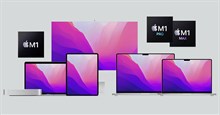




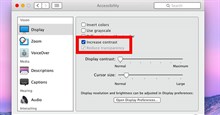





 macOS
macOS  Linux
Linux  Đồng hồ thông minh
Đồng hồ thông minh  Chụp ảnh - Quay phim
Chụp ảnh - Quay phim  Phần cứng
Phần cứng  Thủ thuật SEO
Thủ thuật SEO  Kiến thức cơ bản
Kiến thức cơ bản  Dịch vụ ngân hàng
Dịch vụ ngân hàng  Lập trình
Lập trình  Dịch vụ nhà mạng
Dịch vụ nhà mạng  Dịch vụ công trực tuyến
Dịch vụ công trực tuyến  Nhà thông minh
Nhà thông minh  Quiz công nghệ
Quiz công nghệ  Microsoft Word 2016
Microsoft Word 2016  Microsoft Word 2013
Microsoft Word 2013  Microsoft Word 2007
Microsoft Word 2007  Microsoft Excel 2019
Microsoft Excel 2019  Microsoft Excel 2016
Microsoft Excel 2016  Microsoft PowerPoint 2019
Microsoft PowerPoint 2019  Google Sheets - Trang tính
Google Sheets - Trang tính  Code mẫu
Code mẫu  Photoshop CS6
Photoshop CS6  Photoshop CS5
Photoshop CS5  Lập trình Scratch
Lập trình Scratch  Bootstrap
Bootstrap  Ứng dụng văn phòng
Ứng dụng văn phòng  Tải game
Tải game  Tiện ích hệ thống
Tiện ích hệ thống  Ảnh, đồ họa
Ảnh, đồ họa  Internet
Internet  Bảo mật, Antivirus
Bảo mật, Antivirus  Họp, học trực tuyến
Họp, học trực tuyến  Video, phim, nhạc
Video, phim, nhạc  Giao tiếp, liên lạc, hẹn hò
Giao tiếp, liên lạc, hẹn hò  Hỗ trợ học tập
Hỗ trợ học tập  Máy ảo
Máy ảo  Điện máy
Điện máy  Tủ lạnh
Tủ lạnh  Tivi
Tivi  Điều hòa
Điều hòa  Máy giặt
Máy giặt  Quạt các loại
Quạt các loại  Cuộc sống
Cuộc sống  Kỹ năng
Kỹ năng  Món ngon mỗi ngày
Món ngon mỗi ngày  Làm đẹp
Làm đẹp  Nuôi dạy con
Nuôi dạy con  Chăm sóc Nhà cửa
Chăm sóc Nhà cửa  Du lịch
Du lịch  Halloween
Halloween  Mẹo vặt
Mẹo vặt  Giáng sinh - Noel
Giáng sinh - Noel  Quà tặng
Quà tặng  Giải trí
Giải trí  Là gì?
Là gì?  Nhà đẹp
Nhà đẹp  TOP
TOP  Ô tô, Xe máy
Ô tô, Xe máy  Giấy phép lái xe
Giấy phép lái xe  Tấn công mạng
Tấn công mạng  Chuyện công nghệ
Chuyện công nghệ  Công nghệ mới
Công nghệ mới  Trí tuệ nhân tạo (AI)
Trí tuệ nhân tạo (AI)  Anh tài công nghệ
Anh tài công nghệ  Bình luận công nghệ
Bình luận công nghệ